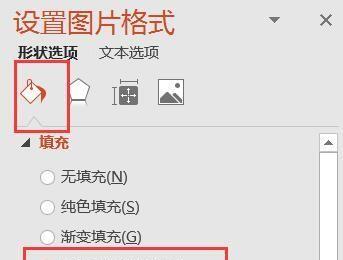PPT可以添加音频,图片以及视频,不但可以清晰表达主题,还可以给观众带来视觉上的享受,因此在很多讲座中,PPT是必不可少的软件。然而很多人却不会制作PPT,这里小编就给大家分享PPT如何裁剪图片。

操作方法
-
01
单击打开PPT,单击插入选项卡,在插入功能区图像组,单击图片,弹出插入图片对话框,选中目标图片单击插入。
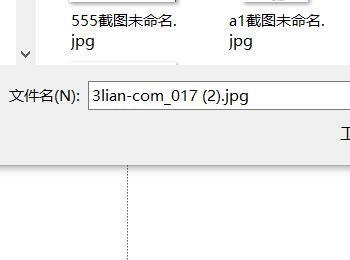
-
02
单击图片,在任务栏弹出绘图工具,在绘图工具中单击格式。
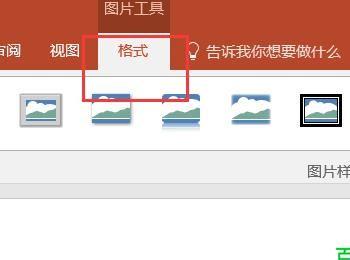
-
03
在格式功能区,大小组单击裁剪。在下拉菜单中,出现各种裁剪工具。
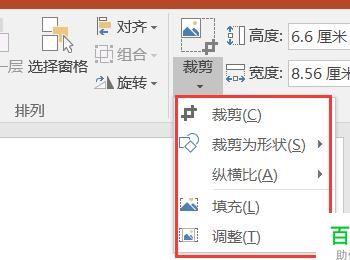
-
04
单击裁剪下拉菜单,单击裁剪,图片上会出现裁剪框,调整裁剪框大小了,调整完毕,鼠标单击空白区裁剪就完成了。


-
05
单击裁剪,在裁剪下拉菜单中,单击纵横比,在纵横比下拉菜单中,可以选择常用的纵横比,来裁剪图片。
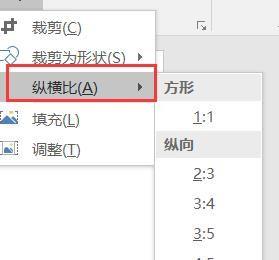
-
06
单击裁剪,在裁剪下拉菜单中,单击裁剪为形状,在裁剪形状下拉菜单中选择想要裁剪的形状效果。如爆炸形。单击填充可以使图片裁剪更合理。


-
07
可以自己设计图形进行裁剪,单击插入选项卡,在插入功能区,插图组单击插图。
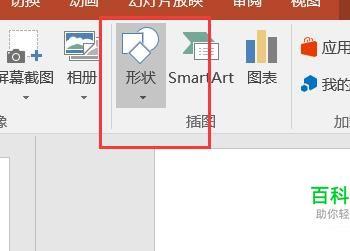
-
08
在下拉菜单中,逐一插入几个图形合成新的图形,如我选择爆炸形与矩形经行合成。
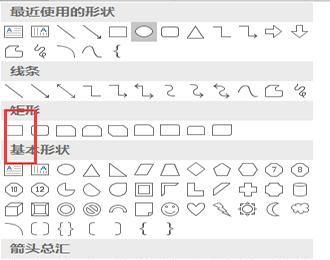
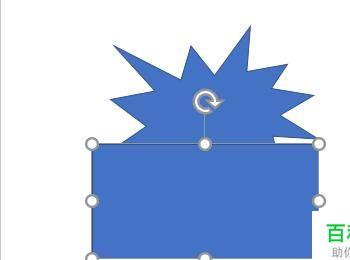
-
09
按SHIFT键选中两个图形,单击格式选项卡,在插入形状组单击合并形状,在下拉菜单中单击剪除。
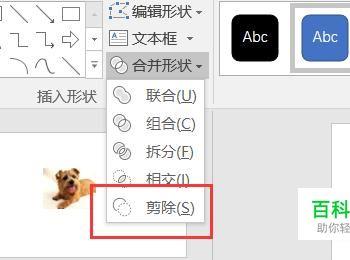
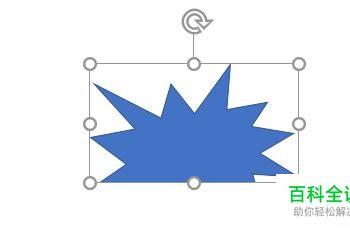
-
10
鼠标右键单击图片,在弹出菜单中,单击复制。右键单击图形,在弹出菜单中单击设置形状格式。
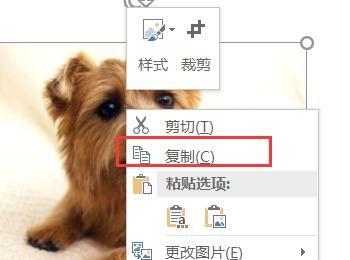
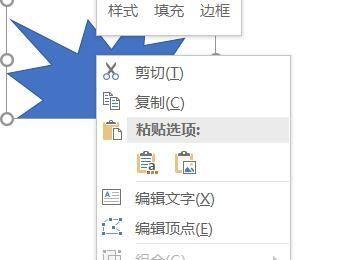
-
11
在设置形状格式栏,形状选项单击填充。在填充菜单栏,单击图片或纹理填充,在单击剪贴板。然后调整大小,如下图。